欢迎使用Small PDF转换成WORD转换器,这里为您提供SmallPDF转换器最新资讯以及SmallPDF转换器 相关基础教程、使用技巧、软件相关知识、软件激活、升级及常见问题等帮助。
发布时间:2023-12-25 09:51:43
相信不少上班族还是自由职业者,对于PDF和Word这两种文件都比较熟悉,毕竟平时使用到它们的频率还是蛮高的。然而,在一些特殊的时刻,对于PDF和Word这两种格式的互转,需求量也是比较大的,这一点从很多的平台上就能看到。那么,PDF转成Word有什么优势呢?请不要担心,下面就来介绍三点以及对应的转换方法,一起来看下吧。

优势一:编辑节省时间
目前不仅是PDF转Word,其主要的优势在于编辑便捷。在平时办公的时候,都有过类似经验,收到重要的PDF文档后,发现某些部分需要更改。然而,若在PDF格式下直接修改,过程将十分繁琐。然而,如果您能将PDF文件转为Word格式,那么就能享受与编辑Word文档同样的便利,无需担忧排版以及重新输入内容等问题。
转换方法:想要确保PDF转换成Word文档之后,能够随意地进行编辑操作,最好的方法便是选择一些专业的PDF转换器来完成,例如:SmallPDFer软件。SmallPDFer是一款专业的PDF转换器,支持将PDF转换为多种文件格式,包括Word、Excel、PowerPoint、图像文件等,拥有多种PDF转换功能,而且它还具有较好的底层技术,能够识别扫描文档中的文字,并且转换速度很快。并且广大用户反馈,转换的质量和准确性也是非常高的!
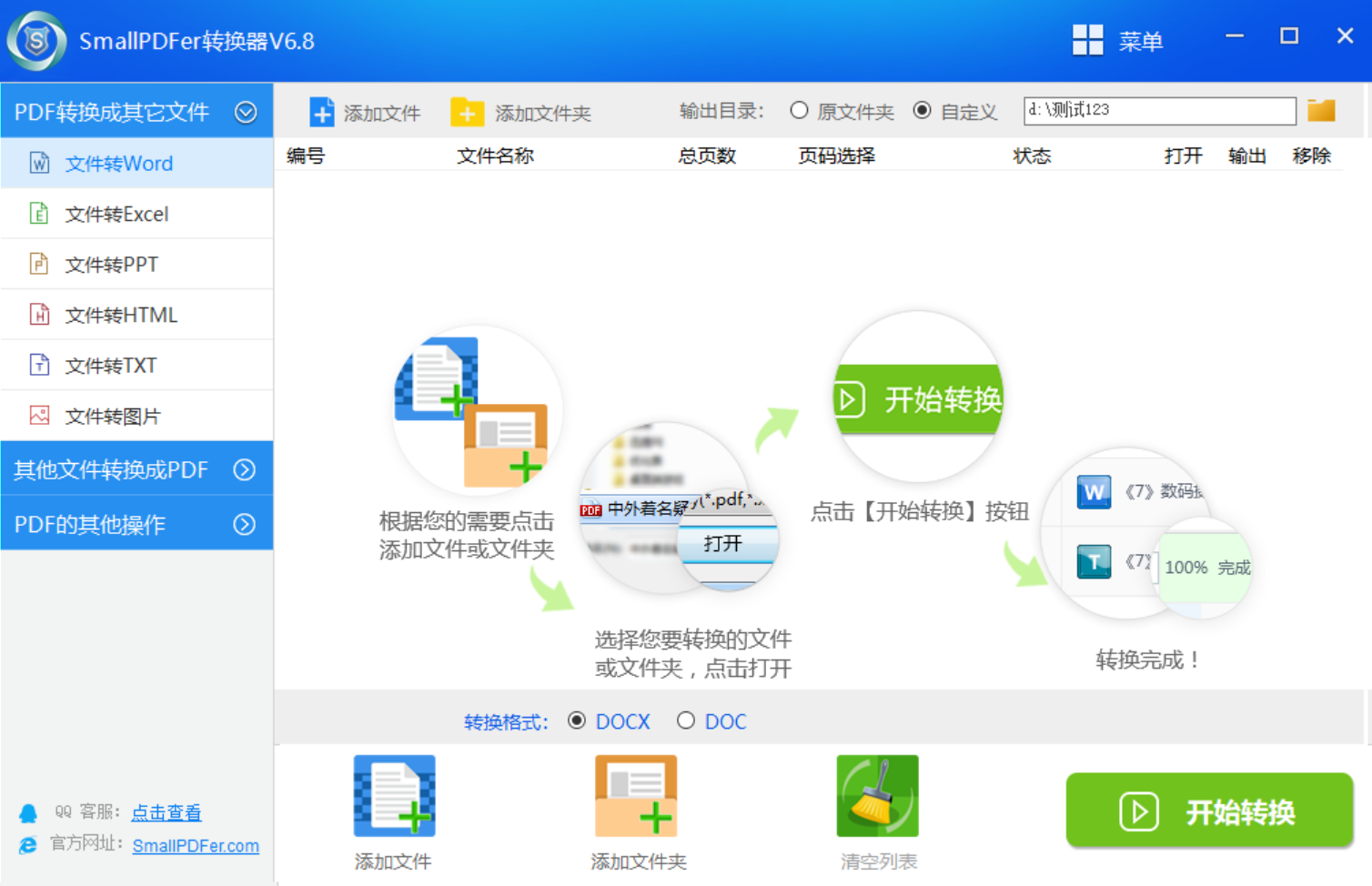
可以在电脑上直接将“SmallPDFer”软件打开,如果说没有安装的话,还可以先从官方的渠道进行获取。首先,需要做的是在首界面当中,选择“PDF转文件”下拉菜单中的“PDF转Word”选项。然后,将需要转换的PDF文件手动拖拽到软件当中,如果需要转换的文件数量很多,也可以通过点击“添加文件”来完成。最后,设置一下转换的菜单,确认无误后点击“开始转换”即可解决问题。
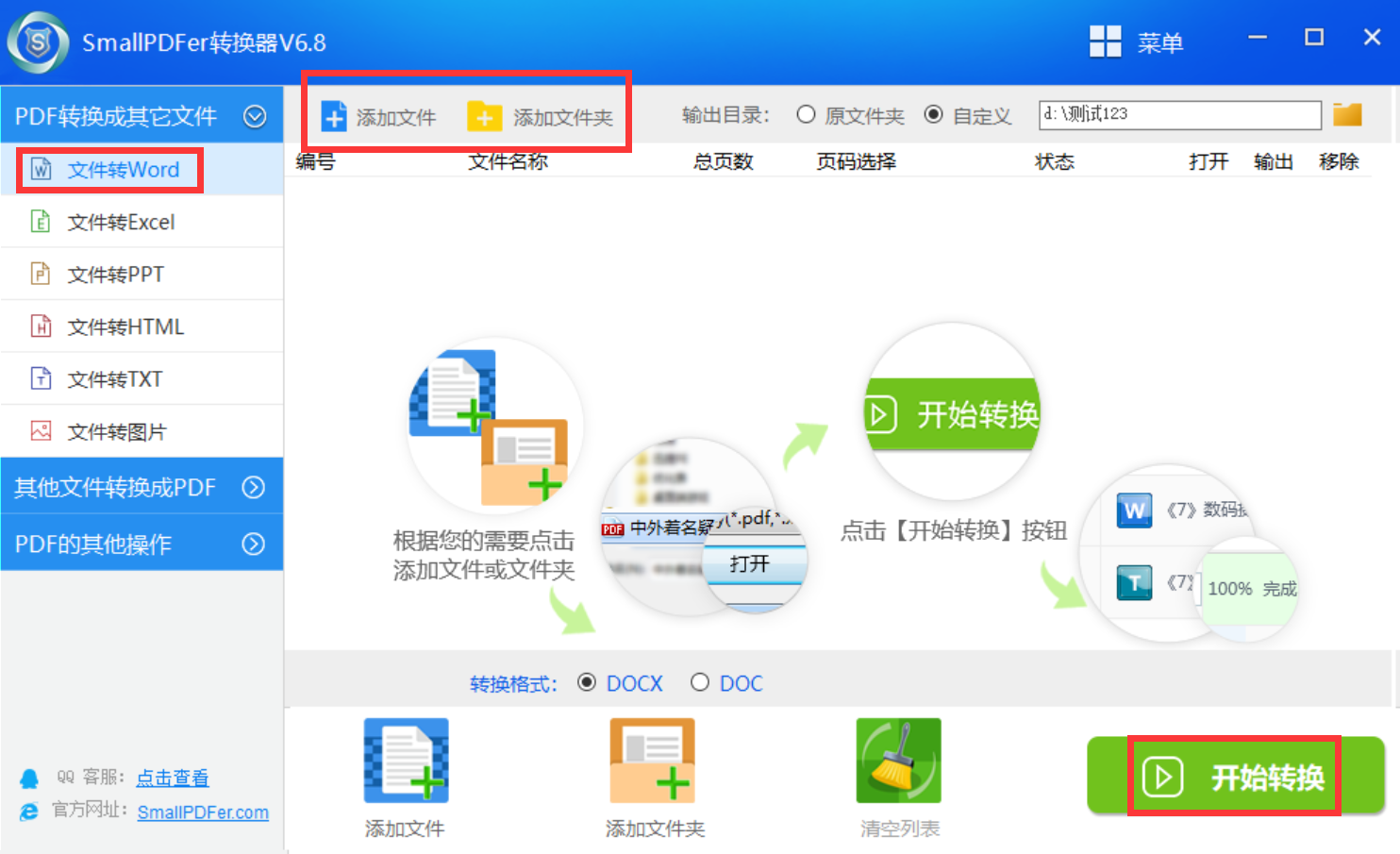
优势二:保留原始格式
将PDF文档转换成Word的一大优点,在于它能够完美保持原稿的格式。无论是文字、图像还是表格等诸多元素,转换之后都能尽数保留。这就意味我们再也不必烦恼转换过程中的乱码、位置跑偏以及信息丢失等常见问题。不论您是因为修改还是复制粘贴需要处理合同、报告、简历或重要文件,转为Word格式肯定是您的首选。
转换方法:假如仅是偶尔需要做文档转换工作,不妨试试像Zamzar这样的在线平台来实现从PDF至PPT格式的转变。您只需将要转换的PDF文件上传到网站上,然后挑选Word文档作为输出格式,稍作等待就能收获所需结果了。由于这些在线平台主要是为外语使用者提供服务,在操作过程中若遇到外语文本困扰,也可借助配备有翻译功能的浏览器来帮您解决问题哦。

优势三:便于共享协作
将PDF转为Word能带来很大便利,就是便于大家共同使用和交流。因为Word文件在不同设备上都能更方便地处理,大多数用户也能轻松掌握并修改文档。再利用像Google Drive或OneDrive这样的云存储服务,无论身处何方,您都可随时与他人分享或协作修改文档。无论是团队作业或者个人需求,都能大大提高工作效率哦。
转换方法:除了上面分享的两个转换方法以外,想要将PDF转换成Word之后便于共享协作,还有一个方法就是通过专门的编辑器工具手动复制,比方说功能强大的PDF解决方案“Adobe Acrobat”工具。首先,可以使用Adobe Acrobat将需要转换的PDF文件打开,并将里面需要的内容复制粘贴到“Word文档”里面保存即可。
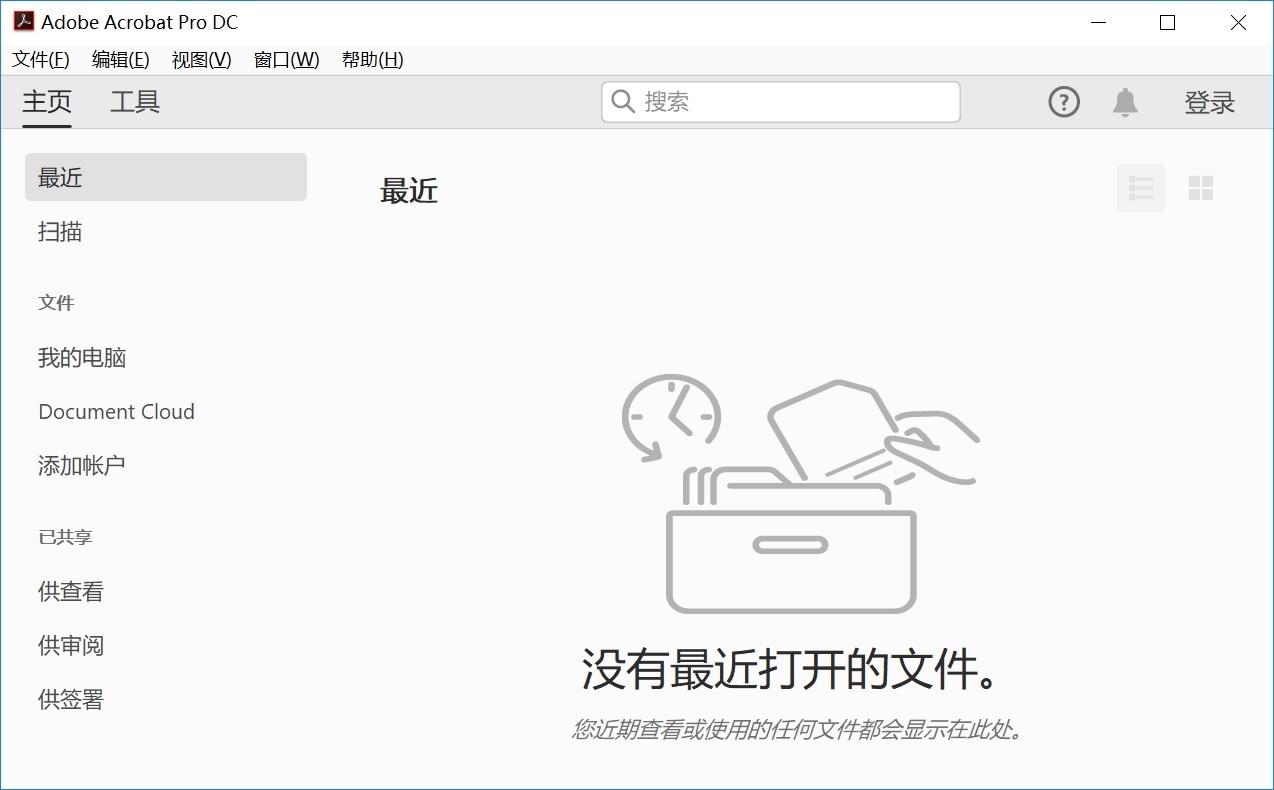
关于PDF转换成Word的优势,以及具体的转换方法,小编就为大家分享到这里了,希望可以帮助您将所遇到的问题解决掉。最后希望通过以上的分析,您对于PDF转换至Word有了更为深刻的认识。无论是编辑的便捷性、视觉效果的卓越展现,还是便于分享与协同工作等方面,PDF转成Word都会给您带来极大助益。温馨提示:如果您在使用SmallPDFer这款软件的时候遇到问题,请及时与我们联系,祝您PDF转Word操作成功。